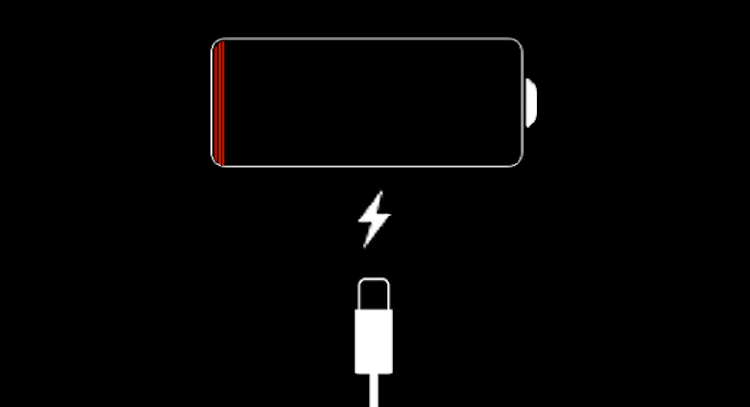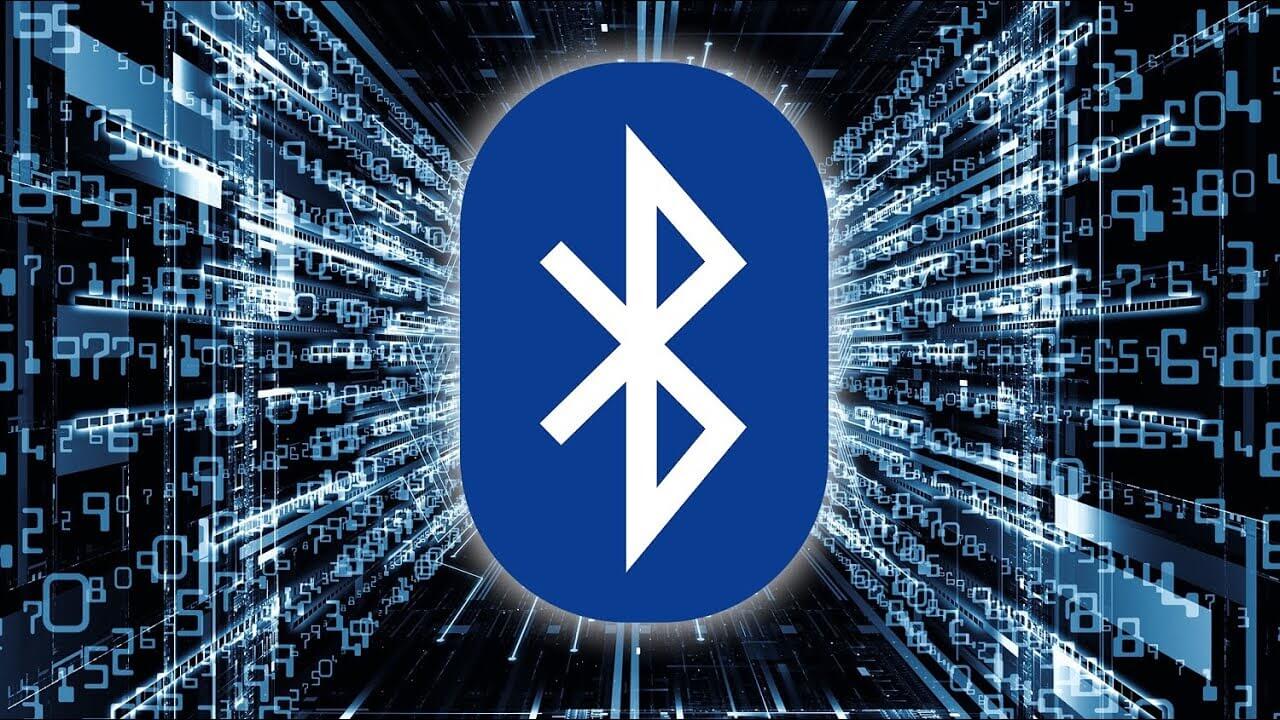11 действенных способов, сделать так, чтобы смартфон быстро не разряжался
Наш век – это век информации, Интернета и смартфонов. За последние несколько лет смартфоны почти вытеснили с полок магазинов обычные мобильные телефоны. Даже любой школьник скажет вам, что простой кнопочный телефон – это не круто. Круто иметь смартфон.
Однако все владельцы смартфонов знают, что одна из самых главных проблем этого устройства – слишком частая разрядка батареи. Поэтому большинство владельцев держат свои смартфоны на зарядке почти весь день!
При этом стоит отключить смартфон от зарядного устройства, и уже через пару часов уровень зарядки ощутимо снижается.
Предлагаем вам узнать, как решить эту проблему.
Как правильно заряжать аккумулятор телефона
Обычно люди заряжают телефон с вечера до самого утра. Это совсем неправильно. Большинство гаджетов полностью заряжаются всего за 3 часа. Всё остальное время зарядное устройство периодически подпитывает аппарат, удерживая заряд на уровне 100 %. Из-за этого постоянного активного режима работы, батарея снижает максимальную емкость.
Почему телефон быстро разряжается
1. Засоренный разъем для зарядки
Исследования доказали что, на поверхности смартфона скапливается намного больше бактерий, чем на крышке унитаза. Вот почему желательно протирать аппарат периодически. Особое внимание надо обратить чистке места разъема питания. В это отверстие разъема попадает мусор и пыль, из-за чего впоследствии зарядка телефона неполноценна.
2. Устанавливать яркие обои
Люди постоянно смотрят на экран телефона, проверяя время, входящие сообщения или звонки. Установив черно-белую заставку вы значительно сократите потребление энергии.
3. Всегда носите аппарат в руках
Нагревание и переохлаждение гаджета ускоряют разрядку батареи телефона. Держите смартфон в месте, где на него не будут влиять жара и мороз. При жаре выше +30 °C или холоде ниже –20 °C, старайтесь реже вынимать телефон из сумки или кармана.
Отключите функцию «Автоматический поворот экрана» и включайте ее при необходимости. Специальный датчик (акселерометр), который отвечает за эту функцию, расходует очень много электроэнергии.
5. Не закрываете окна приложений
Все приложения, которые вы просто свернули, а не закрыли, продолжают питаться зарядом батареи, работая в фоновом режиме. Именно поэтому, рекомендуем вам не забывать время от времени закрывать абсолютно все окна.
6. Устанавливайте яркость экрана на максимум
Отключите автоматическую настройку яркости и вручную установите яркость экрана на минимально комфортный для вашего зрения уровень.
7. Включенный вибровызов
Эта функция быстро разряжает аккумулятор телефона. Старайтесь включать ее строго при необходимости. Используйте обычный звуковой режим или полностью отключите звук.
8. Неверно настроенная автоблокировка
Настройте автоматическое отключение экрана гаджета. Выберите оптимальное для вас время для блокировки. Таким образом, значительно сократится потребление энергии, и даже если вы забудете заблокировать аппарат, он сделает это самостоятельно.
9. Не отключаете GPS, Bluetooth и Wi-Fi
Отключите эти функции, если в это время ими не пользуетесь. Включенные GPS-навигатор, Bluetooth и Wi-Fi только способствуют тому, что заряд батареи расходуется впустую.
10. Не выключаете телефон никогда
Специалисты говорят о том, что телефон надо отключать хотя бы раз в неделю. Это продлит срок службы аккумулятора.
11. Не выключаете функцию распознавания голосовых команд
Аккумулятор Android-гаджета сильно разряжается из-за функции распознавания команды «О’кей, Google». Телефон непрерывно сканирует речь и звуки, в ожидании, что вы скажете, из-за чего снижается зарядка батареи. Отключите эту функцию через Google Now – Настройки – Голосовой поиск – Распознавание «О’кей, Google».
Пользуйтесь данными нами советами и жизнь ваша станет куда проще и легче. Вам будет хватать батареи до конца дня, а важные диалоги из-за разряженного телефона не будут пропущены!
P.S. Обязательно поделитесь этой важной информацией с друзьями!
Понравилась статья? Поделитесь с друзьями на Facebook:
Что делать, если быстро разряжается смартфон на Android
Время автономной работы — это один из важнейших факторов, который учитывается при выборе модели смартфона. С увеличением диагонали смартфонов, использованием энергоемких приложений, повышением потребления энергии «железом», снижается время автономной работы смартфона. Одним из шагов производителей по решению данной проблемы является увеличение ёмкости аккумуляторов, устанавливаемых в смартфоны. Сейчас редко увидишь смартфон от «серьезного» производителя, который комплектуется аккумуляторной батареей 3000 mAh или меньше. Цифра в 4000 mAh сегодня является минимально-стандартной. Аккумуляторы такой емкости, при использовании смартфона в режиме средней активности, позволяют заряжать его не чаще одного раза в сутки.
А вот если «процесс» уменьшения времени автономной работы стал заметен уже через месяц-два после начала эксплуатации, или время автономной работы резко уменьшилось одномоментно — вот здесь уже надо искать причину, которая приводит к быстрому разряду аккумуляторной батареи. Причин тому может быть несколько, но «повлиять» можно только на одну. Если смартфон начал разряжаться гораздо быстрее обычного — проблема мажет быть в «энергоемких» программах и приложениях, которые работая, даже в фоновом режиме, активно «сажают» батарею смартфона и в настройках энергосбережения смартфона.
Увеличить время автономной работы смартфона можно специальными встроенными инструментами для оптимизации и экономии заряда батареи Android, удалением или остановкой неиспользуемых программ и приложений, с помощью специальных приложений.
Рассмотрим все на примере смартфона Xiaomi с десятой версией Android (на смартфонах других производителей и смартфонах с другими версиями Anroid визуализация может быть немного иной, но «общий смысл» выбора действий тот же).
Встроенные инструменты
Зайдите в настройки Вашего смартфона,
введите в поисковую строку запрос «батарея» и выберите найденную по запросу строку.
Вы попадаете в раздел «Экономия энергии батареи».
Здесь отображается приблизительное оставшееся время автономной работы смартфона, есть возможность включения режимов «Экономия энергии» и «Ультра-экономия энергии», предложение исправления проблем энергопотребления (если таковые имеются) и список (рейтинг) самых энергоемких программ и приложений.
В «проблемах энергопотребления» можно включить или отключить предлагаемые компоненты и увидеть как то или иное действие повлияет на заряд батареи.
При включении режима «экономия энергии», время автономной работы смартфона должно увеличиться на 54%, что очень неплохо.
При включении режима «ультра-экономия времени» время автономной работы смартфона должно увеличиться почти в десять раз, но при этом будут ограничены энергоемкие функции и будет снижена производительность смартфона, что с большой долей вероятности не устроит обычного пользователя. Фактически в этом режиме Вы получите только функции обычной кнопочной звонилки — исходящие и входящие вызовы плюс возможность отправки и получения SMS. Хотя в форсмажорной ситуации включение данного режима может быть вполне оправданно.
Удаление или остановка неиспользуемых программ и приложений
С течением времени в смартфоне скапливается немало программ и приложений, которыми Вы не пользуетесь, но которые постоянно «питаются энергией», разряжая аккумулятор. Такие приложения могут быть предустановлены (т.е. уже установлены в смартфоне при его покупке), а могут быть установлены самим пользователем, а потом просто забыты за ненадобностью и не деинсталлированы (не удалены). Чаще всего именно наличие большого количества установленных и абсолютно ненужных приложений и становится причиной резкого уменьшения времени автономной работы смартфона.
А далее все зависит от Вас. В длинном списке приложений выбираем приложения, которыми уже не пользуемся, или которые просто не нужны. Удаляем их без сожаления. В результате проведения этой операции, удаленные приложения больше не будут потреблять энергию и разряжать аккумулятор смартфона. Время автономной работы однозначно увеличится!
Приложения для анализа и уменьшения расхода заряда батареи
Существует немало сторонних приложений, которые анализируют возможности увеличения времени автономной работы смартфона, оценивают скорость разряда аккумуляторной батареи и ограничивают работу самых «прожорливых» программ и приложений.
Приложение «Flip&Save»
Скачать приложение можно здесь.
Приложение «Батарея — Battery»
Скачать приложение можно здесь.
Приложение «Kaspersky Battery Life»
Как увеличить время работы Android-смартфона без подзарядки
Содержание
Содержание
Одна из самых частых проблем при использовании смартфонов — непродолжительное время их автономной работы. При активной эксплуатации устройства и большом количестве установленных приложений подзаряжать смартфон иногда приходится по несколько раз в день. Но есть несколько несложных настроек Android-девайса, позволяющих существенно увеличить время жизни аккумулятора.
Режим энергосбережения
Режим энергосбережения особенно полезен в том случае, если аккумулятор почти разряжен, и нет возможности срочно зарядить его. Но этот режим можно использовать и постоянно. При энергосбережении уменьшается яркость дисплея и производительность смартфона, отключается вибрация, приложения не работают в фоновом режиме.
Для активации или настроек энергосбережения открываем в настройках раздел «Батарея» (в старых версиях Android — «Диспетчер питания»). Здесь можно выбрать режим энергосбережения, настроить автонапоминание, посмотреть, сколько примерно времени осталось до исчерпания батареи, ознакомиться со списком энергоемких приложений.
Доступно несколько вариантов энергосберегающего режима: постоянный, автоматический при определенном уровне заряда (например, 5 %), автоматический в запланированное время и режим суперэкономии (экстренный), при которым доступны лишь звонки и сообщения, а экран становится темным и с него исчезают ярлыки. При активации энергосбережения в последних версиях Android на дисплее появляется оранжевый значок батареи, в более ранних — верхняя часть экрана становится оранжевой.
Настройки яркости дисплея
Диагональ экрана и яркость подсветки довольно существенно влияют на скорость разрядки. При длительном пребывании на улице с интенсивным солнечным светом есть смысл уменьшить яркость экрана.
Регулировка яркости доступна в настройках экрана («Настройки» — «Экран» или «Дисплей»), либо на панели уведомлений (потянуть один или два раза верхнюю часть рабочего стола вниз). Для наибольшей экономии заряда можно установите минимальную яркость, с которой текст на экране будет сносно читаться.
Если в настройках найдете авторегулировку яркости, то лучше активируйте ее. Тайм-аут экрана (время до выключения дисплея при бездействии) также целесообразно сделать как можно меньшим.
Стоит учесть, что у смартфонов с AMOLED-дисплеями на энергопотребление влияет не только яркость, но и гамма картинки. Поэтому здесь предпочтительнее использование темных тем.
Настройка геолокации
Функция геолокации — одна из наиболее энергозатратных. Ее можно полностью отключить в разделе настроек «Геолокация» или «Местоположение», но целесообразнее отключить доступ у отдельных приложений. С этой целью открываем «Настройки» — «Приложения» — «Меню» — «Разрешения приложений». Здесь отображается список разрешений и «Ваше местоположение». В этом пункте откроется меню программ с переключателями доступа к геолокации. У всех приложений, которым эта функция не очень нужна, ее можно отключить, оставив, например, карты и такси.
В настройках геолокации доступен выбор режимов определения местоположения. Здесь выбираем режим «Экономия батареи» или аналогичный.
Отключение анимационных эффектов
Различные интерфейсные анимационные эффекты не только расходуют энергию, но и дополнительно напрягают процессор, замедляя манипуляции с программами и переключение между ними. Чтобы выключить анимацию, придется залезть в настройки для разработчиков, скрытые по умолчанию.
Для этого в настройках девайса переходим в раздел «О телефоне», находим там «Номер сборки» и нажимаем здесь 7 раз. Так активируется режим разработчика и в основном меню настроек появляется раздел «Для разработчиков». В нем находим 3 пункта с анимацией, и поочередно в каждом включаем режим «Без анимации».
Отключение Wi-Fi в спящем режиме
Постоянное соединение Wi-Fi-модуля с точкой доступа или поиск новой высасывает из аккумулятора немалое количество электричества. Для отключения Wi-Fi в режиме сна переходим в «Настройки беспроводных сетей» — «Wi-Fi» — «Wi-Fi в спящем режиме» и включаем здесь режим «Только при питании из сети». Так при отключении экрана вместо Wi-Fi будет использоваться мобильная сеть.
Активация режима полета
В режиме полета отключается вся связь: сотовая, Wi-Fi и Bluetooth. На некоторых моделях смартфонов отключается и GPS. Есть смысл активировать этот режим, если вы долго находитесь в местах, где отсутствует связь или слишком слабый сигнал. Включить режим полета (автономный режим) можно в настройках беспроводных сетей или на панели уведомлений. В верхней части экрана при этом появится индикатор в виде самолетика.
Отключение слишком активных или неиспользуемых приложений
Некоторые производители, помимо стандартных сервисов Google (часть которых нужна далеко не всем пользователям), устанавливают еще и дополнительный софт. А в ближайшем будущем дополнительные приложения можно будет встретить на всех мобильных устройствах, продающихся в России, но проблема заключается в том, что не все получается удалить стандартными средствами операционной системы. При этом некоторые приложения могут не только занимать большое количество памяти, но и стать причиной более быстрой разрядки батареи.
В случае с неудаляемыми приложениями полностью освободить от них память, к сожалению, не получится, зато есть возможность отключить софт, сделав его неактивным, а, значит, не расходующим заряд. На десятом Android, как и на многих других версиях операционной системы и различных оболочках, достаточно зажать иконку приложения на рабочем столе или в общем списке софта. После этого выбираем пункт «О приложении», которой может быть отображен в виде значка с буквой i по центру.
Если удаление невозможно, в открывшемся меню появится пункт «Отключить». Впрочем, некоторые системные приложения отключить не получится, а еще не стоит отключать магазин Google Play и сервисы, связанные с его работой, так как это приведет к ошибкам в работе с операционной системой.
Для просмотра всех установленных приложений можно зайти в общие настройки устройства и выбрать пункт «Приложения», в результате чего мы вновь попадаем в меню, изображенное на скриншотах.
Для включения ранее отключенного софта в том же меню потребуется лишь нажать на кнопку «Включить».
Проверка разрешения для приложений
Хотя существует немало исключений, но большинство приложений и игр для Android запрашивают у пользователя разрешения на работу с различными функциями смартфонов и планшетов, к чему уже все привыкли. При этом может возникнуть вполне логичный вопрос о том, зачем, к примеру, софту нужен доступ к СМС или к камере, если подобный функционал им никак не используется?
Обычно подобные разрешения собирают данные, необходимые для показа интересной пользователю рекламы, но в любом случае это негативно влияет на время работы мобильного устройства. Проверить разрешения любых приложений и игр можно, если зайти в «Настройки»/«Приложения и уведомления», затем выбрать необходимый софт и нажать на пункт «Разрешения».
Понятно, что приложениям для отправки СМС и совершения звонков требуются соответствующие разрешения, тогда как навигаторы не смогут работать без доступа к местоположению. В случае с навигацией сэкономить заряд поможет пункт «Разрешить только во время использования приложения». Хотя нужно учесть, что у Google и некоторых других сервисов изначально включено постоянное отслеживание для того, чтобы пользователь смог просмотреть места, в которых он побывал, и быстро выставить оценку посещенным компаниям, магазинам и т. п.
Можно смело отключать сомнительные на ваш взгляд разрешения. При использовании софта, если в этом будет необходимость, появится повторный запрос на предоставление разрешений, и вы сможете понять, для каких функций они требуются.
Проверка устройства в безопасном режиме
Не всегда можно сразу определить причину повышенного энергопотребления, но нередко проблема вызвана сторонним софтом. Для проверки необходимо войти в безопасный режим, в котором работают только те приложения, которые были изначально установлены производителем. Если время работы в безопасном режиме заметно выше, чем при обычном использовании устройства, то стоит удалить софт, приводящий к повышенному разряду аккумулятора. Обычно сначала удаляют последнее установленное приложение, после которого начали появляться проблемы, но таких приложений может быть несколько. Тогда придется проверить их все поочередно.
На стандартной версии Android, работающей без дополнительных оболочек, вход в безопасный режим осуществляется зажатием кнопки питания, после чего уже на экране нужно зажать виртуальную кнопку «Выкл», в результате появится окошко с подтверждением входа в безопасный режим.
В нижней части экрана отобразится сообщение о том, что вход в безопасный режим выполнен. Для выхода из него обычно достаточно перезагрузить смартфон.
На некоторых девайсах, к примеру, на новых смартфонах Xiaomi и Redmi, может потребоваться зажать кнопку уменьшения громкости после включения аппарата и появления логотипа производителя.
В девайсах от Huawei при включении придется вместе с кнопкой питания зажимать увеличение громкости до тех пор, пока не появится меню с пунктом Safe mode. Именно этот пункт и переводит устройство в безопасный режим.
Отключение автоматической синхронизации или увеличение интервала
Одной из особенностей современных смартфонов и планшетов является постоянная синхронизация данных из приложений. Это полезно, если нужно параллельно использовать софт на нескольких устройствах. При этом происходит объединение всех данных, а значит отпадает необходимость просматривать информацию именно с того устройства, на которое она поступила, была отправлена или отредактирована. Это очень удобно. Но у частой синхронизации есть и свои минусы.
Во-первых, возрастает интернет-трафик: данные с мобильного устройства переходят в аккаунт. Во-вторых, возрастает энергопотребление. Следует определиться, нужна ли вам автосинхронизация в целом или стоит увеличить интервал автосинхронизации там, где это возможно?
Аккаунт Google, в котором содержится информация из многочисленных сервисов американской компании (Gmail, Календарь, Контакты, Документы и прочее) по умолчанию автоматически синхронизирует все данные.
Если вам это не нужно, есть два варианта: убрать автосинхронизацию некоторых сервисов, которые, по вашему мнению, не нуждаются в этом, либо полностью отключить функцию автоматической синхронизации и синхронизировать данные вручную. Настройки синхронизации доступны в пункте «Аккаунты» главного меню настроек. Там можно полностью отключить или более детально настроить синхронизацию, причем не только Google, но и других сервисов.
А вот, к примеру, в приложении Gmail для синхронизации можно задать период от одного до 999 дней при условии, что вы пользуетесь почтовым ящиком с адресом @gmail.com. Для настройки интервала синхронизации нужно зайти в само приложение Gmail, затем открыть выдвигающуюся панель в правой части, открыть пункт «Настройки» и выбрать нужный почтовый ящик.
Настройки синхронизации будут находиться в нижней части открывшейся странички. Нужно уточнить, что синхронизация нужна для получения уведомлений о новых письмах, но если вы привыкли обновлять список вручную, то функцию и вовсе стоит отключить.
Почему телефон быстро садится и как с этим бороться
Ресурс любого автономного устройства конечен. И сейчас я говорю не о том, что оно рано или поздно сломается, а о том, что в какой-то момент у него кончится энергия и оно превратиться в набор технологичных микросхем. Конечно, хочется, чтобы это случалось реже, и производители стараются делать все от них зависящее, а что не сделали они, пробуют наверстать производители внешних аккумуляторов. Но ведь и мы сами можем отчасти решить проблему автономности своего устройства. Порой мы даже не замечаем, когда теряем до половины заряда в пустоту. А иногда надо просто сходить в сервис и за пару тысяч рублей решить все проблемы. Давайте назовем несколько причин, почему телефон садиться очень быстро и что можно с этим сделать.
Когда телефон не включается, показывая картинку зарядки — это и есть безысходность.
Плохой аккумулятор в телефоне
Самой логичной причиной быстрого разряда батареи может служить ее износ. Некоторые телефоны имеют встроенную утилиту для проверки состояния аккумулятор, а где ее нет, можно воспользоваться сторонними приложениями, но их эффективность, как и этого способа, довольно низкая и часто бывают ошибки.
Просто помните, что аккумулятор телефона выдерживает 500-700 циклов зарядка-разрядка. Важно понимать, что это не обязательно просадка до 0% с последующей зарядкой до 100%. Например, если вы два раза разрядили телефон до 50% и полностью зарядили его, то в сумме вы набрали 100% заряда и это минус один цикл от ресурса.
И это если мы говорим об обычной, а не супербыстрой зарядке за 30 минут. В этом случае ресурс будет еще ниже. Получается, если телефону уже около двух лет, скорее всего, причина именно в батарее. Впрочем, давайте рассмотрим другие причины. Возможно, получится пока немного сэкономить и не обращаться в сервисный центр.
Телефон выключается на холоде
Несмотря на то, что аккумуляторы становятся все менее привередливыми, они все равно плохо относятся к жаре и холоду. Это относится ко всем аккумуляторам — от пультовых до тех, что устанавливаются в автомобили Tesla. Просто в последнем случае они умны и могут сами регулировать свою температуру.
Даже аккумулятор Tesla садиться на холоде. Просто он намного умнее, чем в телефоне и сам может создавать себе комфортные условия, если надо.
Когда за бортом меньше нуля градусов, а телефон лежит во внешнем кармане куртки, он переохлаждается, и даже исправная новая батарея садится намного быстрее. Старайтесь убирать телефон во внутренний карман или пользоваться чехлом. Так телефон будет меньше охлаждаться. Особенно, если вы им пользуетесь. Выделяемое им тепло будет меньше рассеиваться и немного подогревать батарею.
А вот летом чехол наоборот вреден. Он может привести к перегреву устройства. В этом случает мы столкнемся не с быстрой разрядкой, а скорее с сокращением ресурса. В самых экстремальных случаях аккумулятор может вздуться и взорваться. Впрочем, это уже совсем крайний случай. Такое возможно, только если играть без остановки или включить навигатор с максимальной подсветкой под палящим солнцем.
Автоматическая регулировка яркости экрана
Максимальная подсветка вообще враг аккумулятора номер один. Приятно смотреть на красочную картинку, но за нее приходится платить зарядом аккумулятора.
Замечали, как летом телефон иногда очень быстро садится. Это не только из-за того, что мы часто достаем его, чтобы что-то сфотографировать. Виновата еще и автоматическая регулировка. Мы просто не замечаем, как на ярком солнце она всегда стоит на 100% яркости. В помещении обычно достаточно 70-80% и этой разницы достаточно для того, чтобы быстро разрядить батарею.
Надо ли отключать Bluetooth в телефоне
Я не сторонник повального отключения всего в телефоне, но надо понимать, что Bluetooth, Wi-Fi, NFC и другие системы связи расходуют энергию. Не надо отключать Wi-Fi, когда уходишь из дома на час. Но если у вас в помине нет Bluetooth-наушников или смарт-часов, лучше отключите его.
Bluetooth не так уж и сильно сажает аккумулятор, поэтому, выключать его надо только если вы вообще никогда им не пользуетесь.
Сильно ли навигатор в телефоне сажает аккумулятор
Еще одним потребителем является GPS. Его работа отъедает очень много заряда. Особенно, если работает не только определение местоположения, но и картографическое приложение в фоновом режиме.
Узнать об этом можно по характерному нагреву телефона или проверив список запущенных приложений. Если условные Яндекс.Карты работают в фоне, просто остановите их. А если вы пользуетесь навигатором по прямому назначению, будьте готовы, что телефон быстро сядет, и подумайте, как обеспечить ему питание. Хотя я бы вообще не рекомендовал долго пользоваться навигатором в телефоне.
Телефон постоянно ищет сеть
Если телефон плохо ловит сеть, это тоже может влиять на время работы. В режиме поиска модуль связи работает с повышенной мощностью и довольно быстро разряжает батарею. Чтобы избежать этого, включайте авиарежим, когда долго нет сети. Например, если вы едете в поезде, оказываетесь в подвале или другом месте с плохим приемом. Когда покинете его, выключите авиарежим, и аккумулятор скажет вам спасибо.
Немного юмора в конце.
Вирусы в телефоне
А еще есть вирусы, которые могут вести свою деятельность в фоновом режиме и нагружать компоненты телефона, такие, как процессор и модуль связи. Их наличие в телефоне опять же можно узнать по нагреву корпуса или по быстрой разрядке аккумулятора, если на это нет никаких других причин.
В этом случае поможет или проверка антивирусом, или запуск телефона в безопасном режиме (только для Android). Удаление вируса возможно через сброс к заводским настройкам, вернет вашему телефону былую автономность.
Новости, статьи и анонсы публикаций
Свободное общение и обсуждение материалов
Я нейтрально отношусь к презентациям смартфонов и редко смотрю их полностью, ведь проще прочитать готовый обзор о всех характеристиках новинок, чем смотреть двухчасовую презентацию компании. Вчерашняя презентация Samsung оказалась второй из всех, что я видел в своей жизни (первой была презентация iPhone X). Стоит отметить, что и к смартфонам Samsung я тоже отношусь весьма холодно. Но те новинки, которые я увидел вчера, перевернули мой мир, и я даже впервые всерьез задумался о том, чтобы сменить iOS на Android! Пришло время поделиться тем, почему я влюбился в новый Z Flip 3, хотя раньше никогда не обращал внимания на такие странные смартфоны.